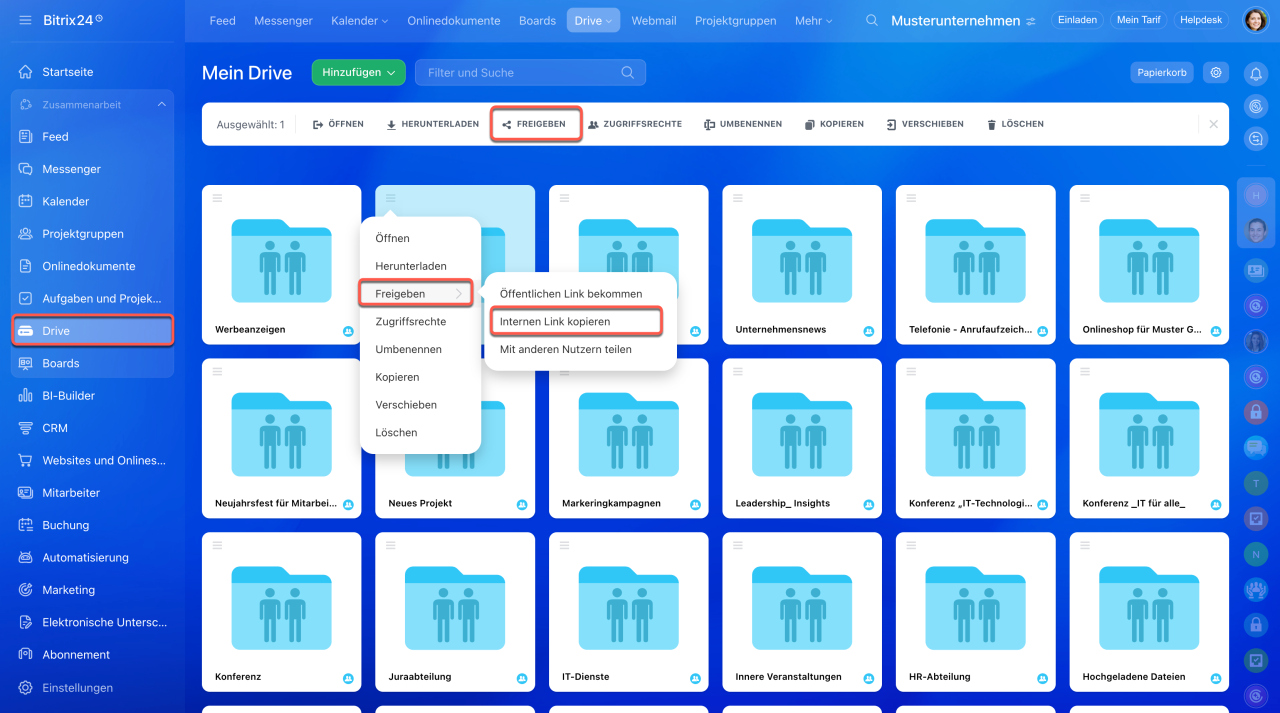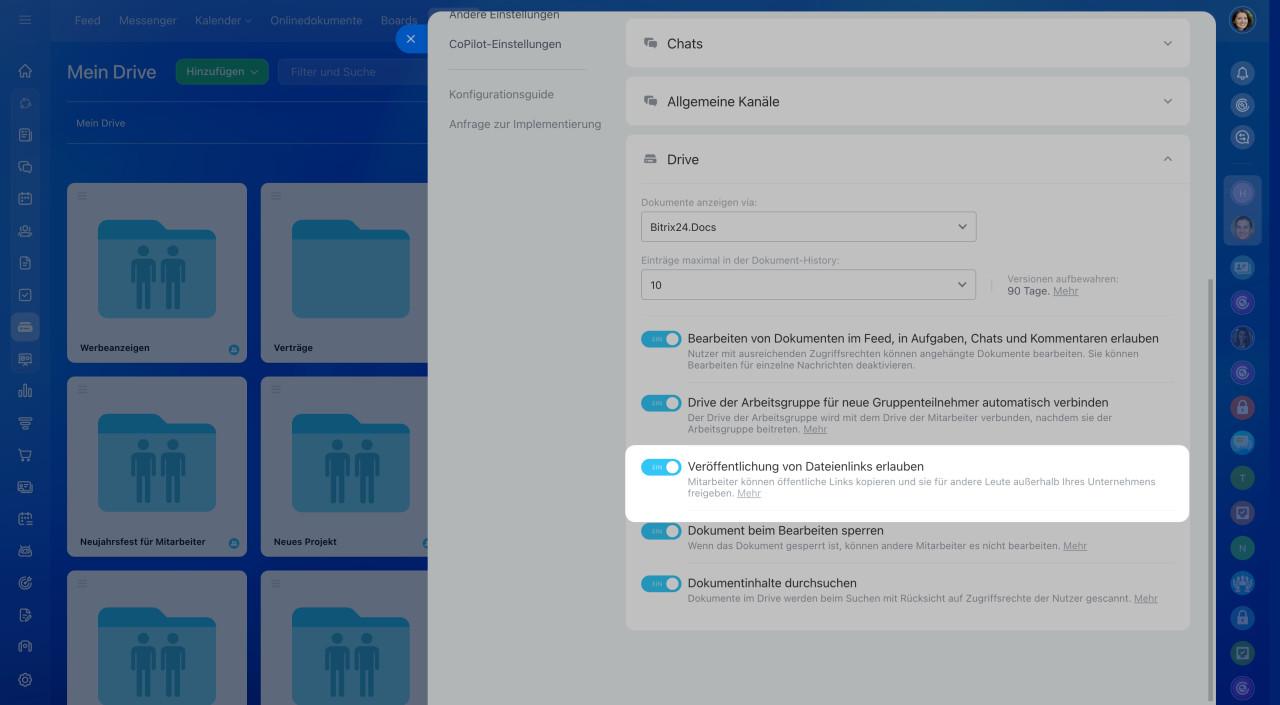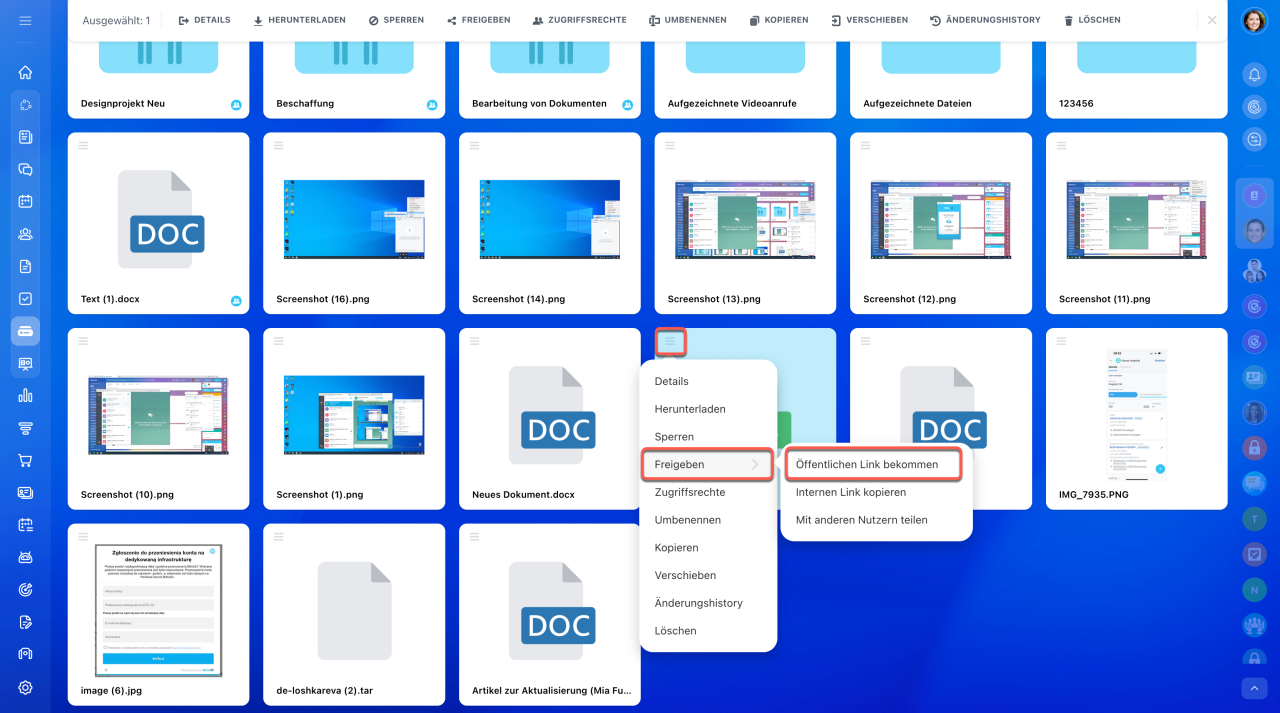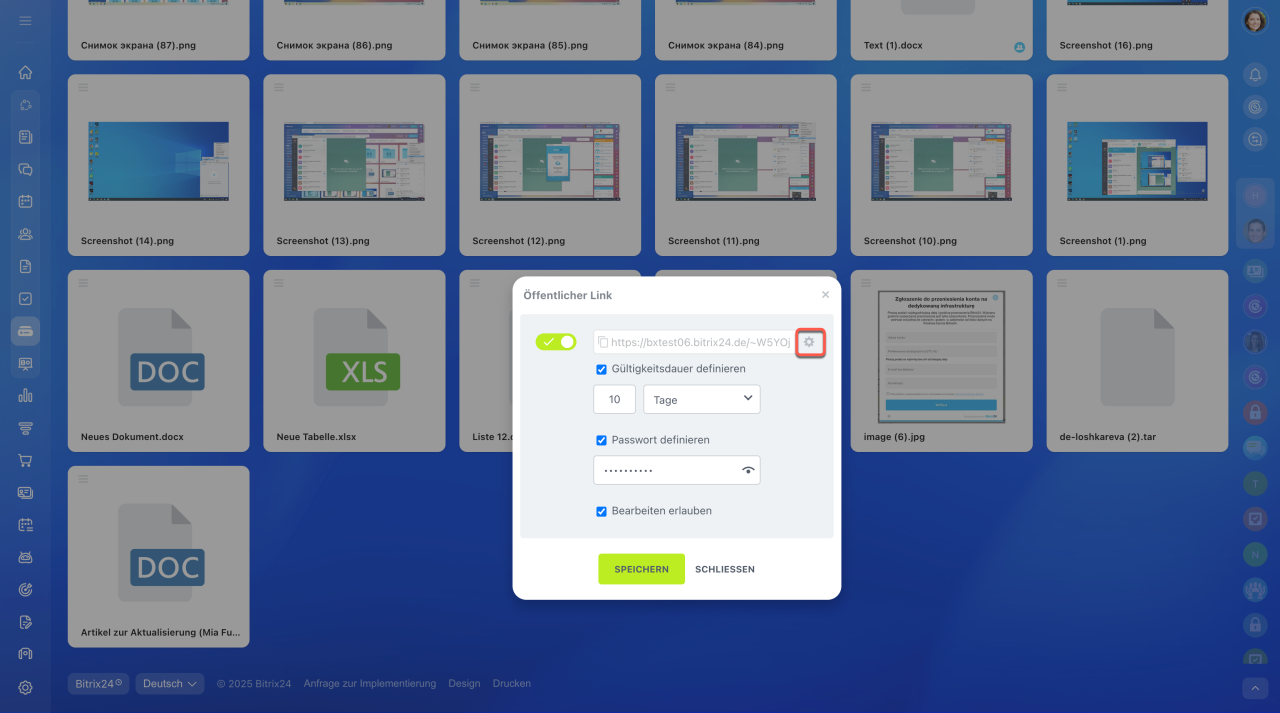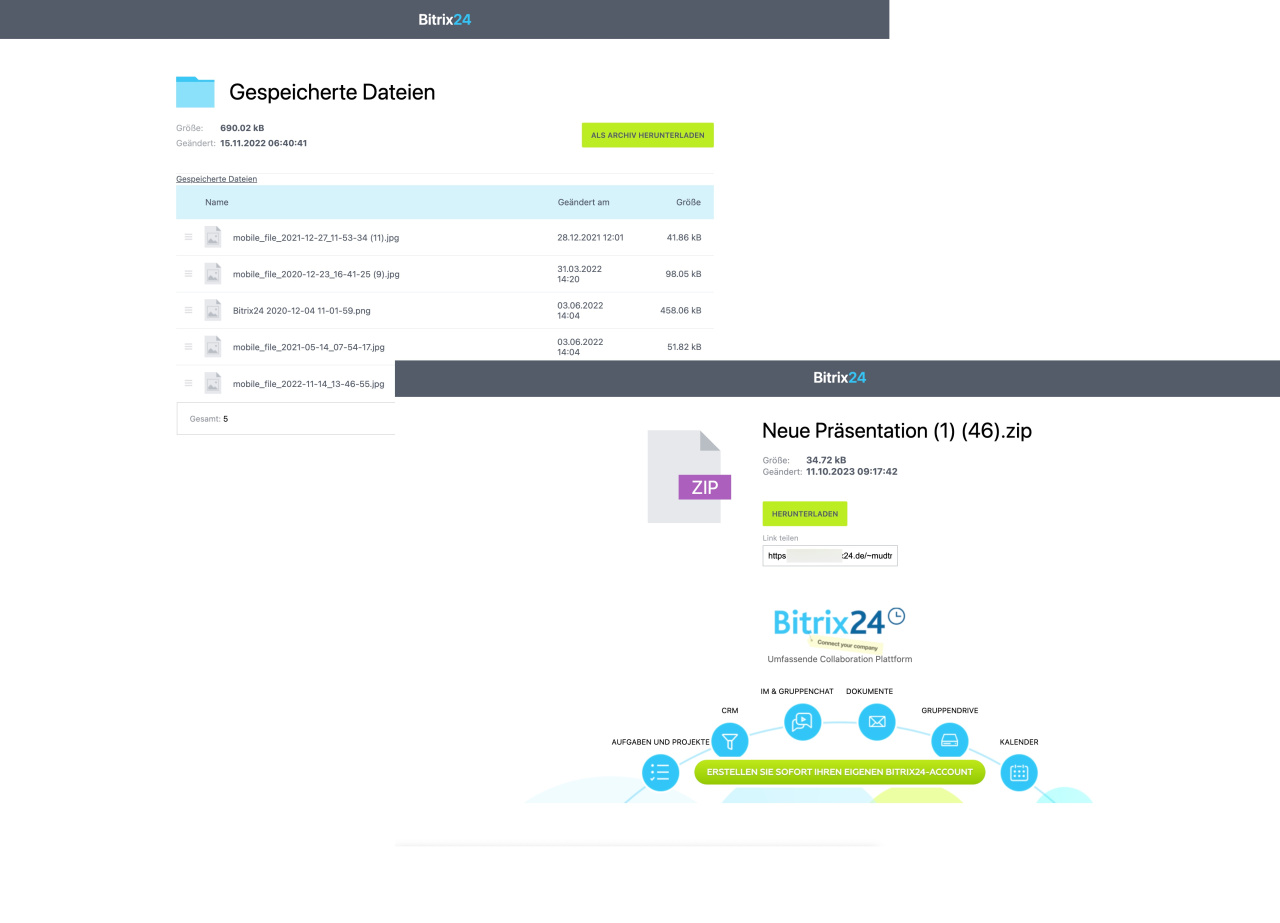In Bitrix24 können Sie Dokumente mithilfe interner und öffentlicher Links teilen. Verwenden Sie interne Links für Ihre Kollegen und öffentliche Links für die Nutzer, die in Ihrem Account nicht registriert sind.
Interne Links
Öffnen Sie den Bereich Drive. Klicken Sie auf die Datei, die Sie freigeben möchten. Wählen Sie im Menü Freigeben den Punkt Internen Link kopieren aus.
Der Menüpunkt wird auf Link im Zwischenspeicher abgelegt geändert. Danach können Sie den Link an Kollegen senden.
Der geteilte Ordner bzw. die Datei werden nur für die Nutzer verfügbar, die darauf Zugriff haben.
Mein Drive: Zugriffsrechte einstellen und Dokumente freigeben
Öffentliche Links
Der Zugriff auf diese Option wird erst verfügbar, wenn der Administrator die entsprechende Einstellung aktiviert hat.
Gehen Sie auf Einstellungen > Kommunikation > Drive > Veröffentlichung von Dateienlinks erlauben. Speichern Sie die Änderungen.
Bitrix24 Tarife
Um den öffentlichen Link zu senden, öffnen Sie den Bereich Drive. Klicken Sie auf die Datei, die Sie teilen möchten. Wählen Sie im Menü Freigeben den Punkt Öffentlichen Link bekommen aus.
Öffnen Sie den Zugriff auf den öffentlichen Link. Klicken Sie auf die Einstellungen (⚙️), geben Sie die Gültigkeitsdauer an und schützen Sie den Link mit einem Passwort.
Um den öffentlichen Link zu deaktivieren, bewegen Sie den Umschalter nach links. Sie können ihn wieder einschalten, der Link wird dabei aktualisiert.
Über öffentliche Links können Sie Dateien oder Ordner teilen. Wenn Sie eine Datei teilen, kann der Nutzer das Dokument herunterladen oder den Link kopieren und mit anderen Nutzern teilen. Wenn Sie Zugriff auf den gesamten Ordner vergeben, kann man daraus einzelne Dateien herunterladen oder den Ordner als Archiv speichern.
- In Bitrix24 ist es möglich, interne und öffentliche Links zu senden.
- Öffentliche Links sind nicht in allen Tarifen verfügbar.
- Der Zugriff auf die öffentlichen Links wird erst verfügbar, wenn der Administrator die entsprechende Einstellung aktiviert hat.
- Geben Sie die Gültigkeitsdauer an und schützen Sie den öffentlichen Link mit einem Passwort.